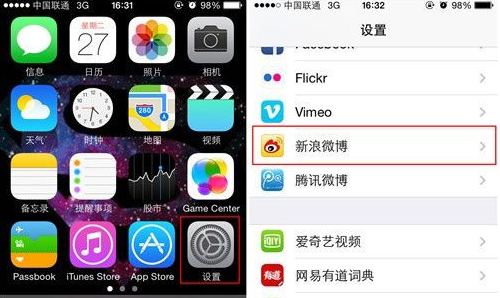萬盛學電腦網 >> 手機應用 >> iPhone >> ios7怎麼設置動態壁紙?
ios7怎麼設置動態壁紙?
全新的ios7正式版中不但增添了許多靜態壁紙,還增加了不少新的動態壁紙。對於新發布的彩色iPhone5c可以在動態壁紙中選擇機型相對對應的顏色,讓主屏顏色和手機顏色渾然一體。
1.首先請點擊打開 iPhone 主屏上的“設置”應用,如圖所示。

2.在設置列表中找到“牆紙與亮度”選項,點擊進入,如圖所示。
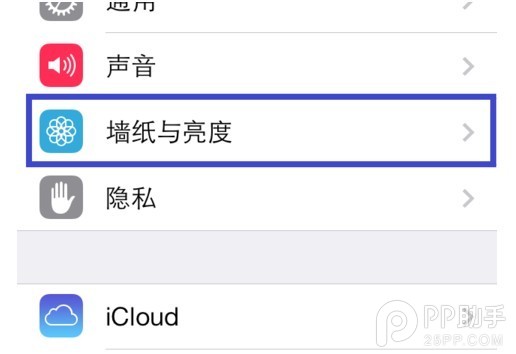
3.接下來點擊選取壁紙下面的圖片,如圖所示
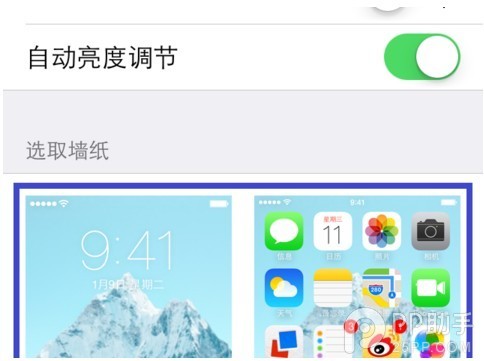
4.在壁紙選擇選項中,可以選擇蘋果的內置壁紙,也可以選取手機相冊中的圖片,如圖所示。
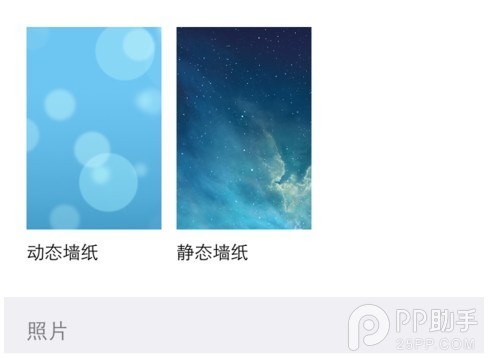
5.其中官方內置壁紙又分為動態和靜態壁紙,這裡以先選擇動態壁紙為例,點擊“動態壁紙”選項,如圖所示。
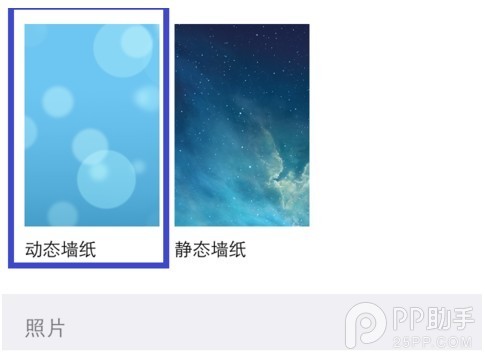
6.系統內置了七款動態壁紙,由於發布了新一代多色 iPhone 5C的原因,所以這裡可以看到動態壁紙也有多種顏色。點擊一個喜歡的動態壁紙即可,如圖所示。
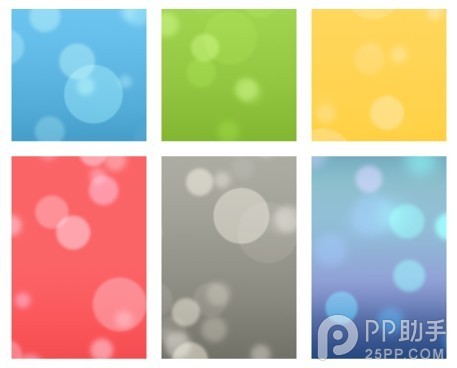
7.隨後會在底部彈出“設定”按鈕,點擊設定按鈕,如圖所示。

8.在壁紙設置裡有三個選項,從上到下分別是:設定鎖定屏:即鎖屏界面的壁紙;設定主屏:即解鎖後在主屏上看到的背景圖片;同時設定:即同時把這張壁紙設定為鎖定和主屏壁紙。這裡以設定為鎖定屏為例,點擊“設定為鎖定屏”選項,如圖所示。
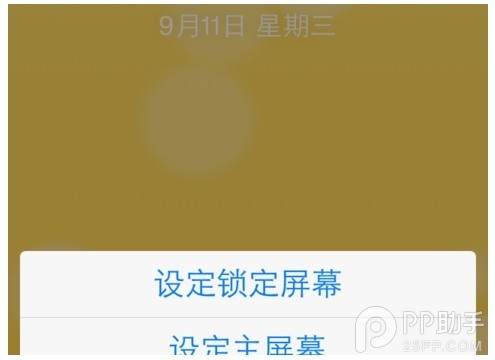
9.設定好以後,按電源鍵鎖定 iPhone ,再打開屏幕即可看到鎖屏壁紙已經變成了動態壁紙了,如圖所示。

10.另外除了可以設置動態壁紙以後,還可以設置靜態壁紙。在壁紙選取界面中點擊“靜態壁紙”進入,如圖所示。
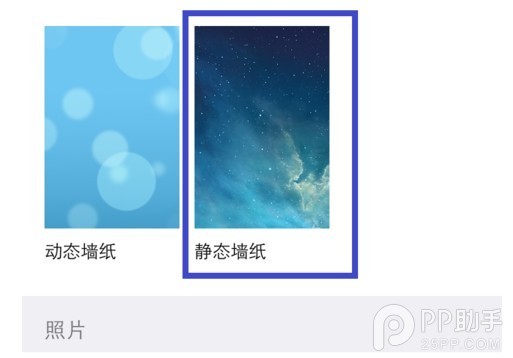
11.隨後在內置的官方靜態壁紙中點擊一張自己喜歡的,如圖所示.
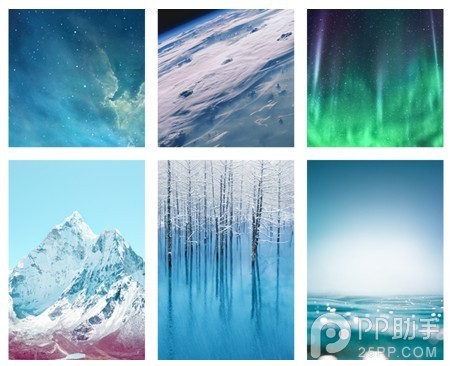
12.然後點擊“設定”按鈕繼續,如圖所示。

13.接下來選擇是要設置為鎖定屏,主屏還是同時設定即可,如圖所示。
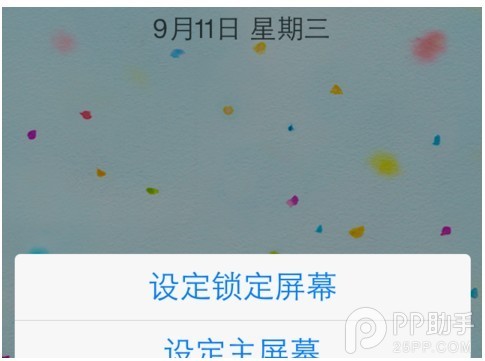
15.這裡還是以設定鎖定屏為例,最後在鎖屏屏上看到的壁紙就是這樣了。

- 上一頁:更新ios7無法同步怎麼辦?
- 下一頁:ios7可以隱藏app圖標嗎?
iPhone排行
智能手機推薦
相關文章
copyright © 萬盛學電腦網 all rights reserved